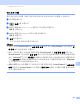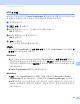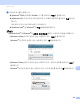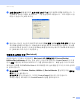Software User's Guide
Table Of Contents
- 소프트웨어 사용자 설명서
- 목차
- 기기 조작 키
- 1 제어판 사용
- 프린터 키 사용
- 작업 취소
- 보안 키(MFC-7460DN, MFC-7470D, MFC-7860DN 및 MFC-7860DW)
- 프린터 에뮬레이션 지원 (MFC-7470D, MFC-7860DN, MFC-7860DW)
- 내부 글꼴 목록 인쇄(MFC-7470D, MFC-7860DN, MFC-7860DW)
- 인쇄 구성 목록 인쇄(MFC-7470D, MFC-7860DN, MFC-7860DW)
- 테스트 인쇄 (MFC-7470D, MFC-7860DN, MFC-7860DW)
- 양면 인쇄 (MFC-7470D, MFC-7860DN, MFC-7860DW)
- 기본 프린터 설정 복원 (MFC-7470D, MFC-7860DN, MFC-7860DW)
- 스캔 키 사용
- 프린터 키 사용
- 1 제어판 사용
- Windows®
- 2 인쇄
- 3 스캐닝
- 4 ControlCenter4
- 5 원격 설정 (MFC 모델만)
- 6 Brother PC-FAX 소프트웨어 (MFC 모델만)
- 7 방화벽 설정(네트워크 사용자의 경우)
- Apple Macintosh
- 스캔 키 사용
- 색인
- brother KOR
네트워크 스캐닝
211
13
b IP 주소 또는 mDNS 서비스 이름으로 기기를 지정합니다 . IP 주소를 변경하려면 새 IP 주
소를 입력합니다 . 사용 가능한 기기 목록에서 기기를 선택할 수도 있습니다 . 찾아보기을
클릭하여 목록을 표시합니다 .
c 확인을 클릭합니다 .
참고
• 기기에서 ' 다음으로 스캔' 버튼 기능을 사용하려면 기기의 "스캔 대상" 기능에 컴퓨터 등록
확인란을 선택합니다 . 그런 다음 Macintosh 에서 기기 LCD 에 표시하려는 이름을 입력합
니다 . 최대 15 자를 사용할 수 있습니다 .
•4자리 PIN 번호를 설정하면 원하지 않는 문서가 수신되지 않도록 방지할 수 있습니다. PIN
번호 및 PIN 번호 다시 입력 필드에 PIN 번호를 입력합니다 . PIN 번호로 보호된
컴퓨터로
데이터를 송신하려면 , 문서를 스캔하고 컴퓨터로 송신하기 전에 PIN 번호를 입력하라는
메시지가 LCD 에 표시됩니다 . (212 페이지의
스캔
키
사용
참조 .)